IT & 컴퓨터/프로그램
파워포인트 화면 세로로 바꾸기, PPT 가로 세로 변경 방법
엉클샘
2025. 2. 21. 09:32
기존에 만든 PPT 화면을 세로로 바꾸고 싶을 때 어떻게 해야 할까? 파워포인트 화면 가로를 세로로 바꾸는 방법을 알아보세요. 페이지의 크기와 비율에 맞춰서 세로형태로 모양을 변경할 수 있는데 가로형태의 이미지와 텍스트를 세로형에 맞게 자동으로 비율을 조정해 주기도 합니다. 슬라이드쇼나 동영상을 만들 때 모바일 화면에 맞추려면 세로 화면이 보기 편하실 겁니다.
파워포인트 화면 세로로 바꾸기
파워포인트 화면 변경 방법은 아래와 같습니다.
- 파워포인트의 기본 화면 비율은 16:9이며 사이즈는 33.867 x 19.05cm입니다. PC 유튜브 화면 비율인 16:9와 동일하죠. 그대로 제작해서 영상으로 만들면 유튜브에 바로 등록할 수도 있습니다.

- 디자인 메뉴에서 슬라이드 크기에 있는 사용자 지정 슬라이드 크기를 클릭합니다.

- 슬라이드 방향을 가로에서 세로로 바꾸고 확인을 클릭합니다. 그러면 크기는 그대로 유지되고 가로세로 비율만 변경됩니다.

- 참고로 슬라이드 크기와 비율을 선택해서 바꿀 수 있습니다.

- 최대화와 맞춤 확인이 나옵니다. 최대화는 기존 이미지와 폰트가 크기가 그대로 유지되는 형태이며 맞춤 확인은 변경된 세로 화면에 맞게 이미지와 폰트가 조정되는 형태입니다.
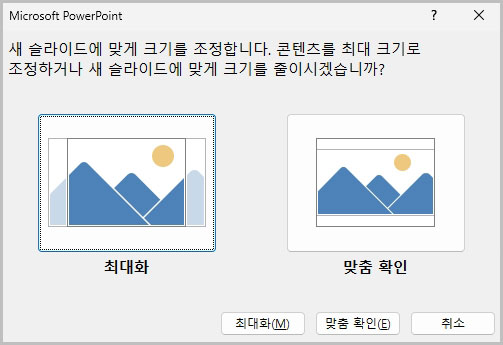
- 파워포인트 화면을 세로로 바꾸면 아래와 같이 나옵니다. 최대화와 맞춤 확인을 각각 확인해 보세요.
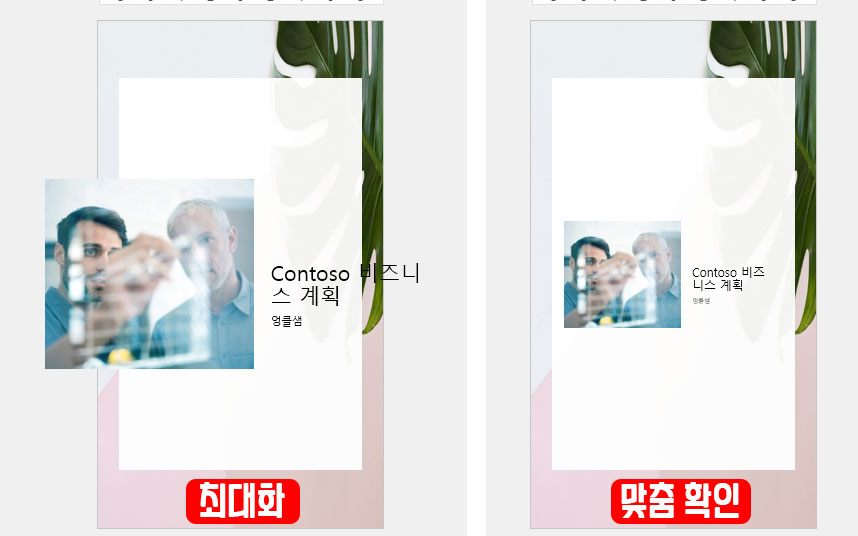
슬라이드쇼나 인쇄할 때도 세로로 나오니 확인해 보세요.
참고로 인쇄할 때는 화면과 용지의 비율이 달라서 여백이 생기게 됩니다. 인쇄용으로 슬라이드는 만드는 경우 위 4번 항목에서 크기를 A4용지로 변경하시면 됩니다.
추천 글 더 보기
- 파워포인트 ppt 유튜브 동영상 삽입 방법
- 맥북 파워포인트 PPT 동영상 내보내기 방법
- 파워포인트 빨간 줄 없애기, 자동 맞춤법 검사 해제 방법
- 파워포인트 PPT-PDF 변환 저장, 슬라이드 부분 저장 방법